Hỗ trợ tư vấn
Tư vấn - Giải đáp - Hỗ trợ đặt tài liệu
Mua gói Pro để tải file trên Download.vn và trải nghiệm website không quảng cáo
Tìm hiểu thêm » Hỗ trợ qua ZaloNhư các bạn đã biết Total Video Converter hỗ trợ chuyển đổi rất nhiều định dạng Audio và Video để có thể tương thích với bất kỳ thiết bị cầm tay nào. Với tốc độ chuyển đổi rất nhanh cùng giao diện bắt mắt nên Total Video Converter được rất nhiều người tin dùng.
Total Video Converter Total Video Converter cho Mac
Trước đây, Download.vn đã từng hướng dẫn các bạn chuyển đổi Audio sang WMA và chuyển đổi Video sang AVI, còn hôm nay bạn cũng có thể chuyển đổi Video sang định dạng FLV một cách dễ dàng. Mời bạn theo dõi các bước chuyển đổi chi tiết trong bài viết dưới đây:
Bước 1: Mở Total Video Converter lên, trên giao diện chính của phần mềm nhấn vào New Task ở góc trên bên trái màn hình để bắt đầu quá trình chuyển đổi Video sang FLV.
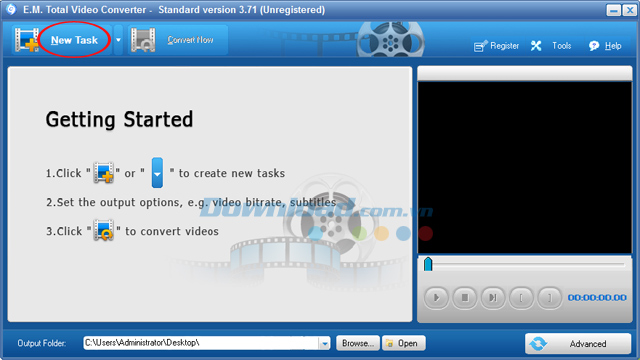
Bước 2: Cửa sổ Open xuất hiện, truy cập đến thư mục chứa Video cần chuyển đổi sang định dạng FLV, chọn Video và nhấn vào nút Open.
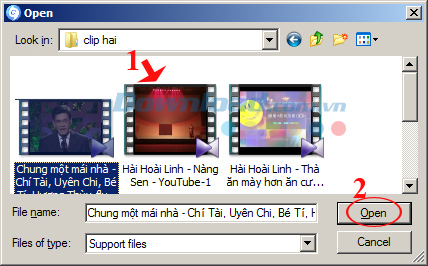
Bước 3: Cửa sổ tiếp theo xuất hiện nhấn vào thẻ Video File, click chọn định dạng cần chuyển sang là FLV và chọn chuẩn mã hóa là Normal FLV Video (tùy thuộc vào nhu cầu sử dụng mà bạn chọn chuẩn mã hóa cho phù hợp, định dạng FLV có 3 chuẩn mã hóa cho bạn lựa chọn).
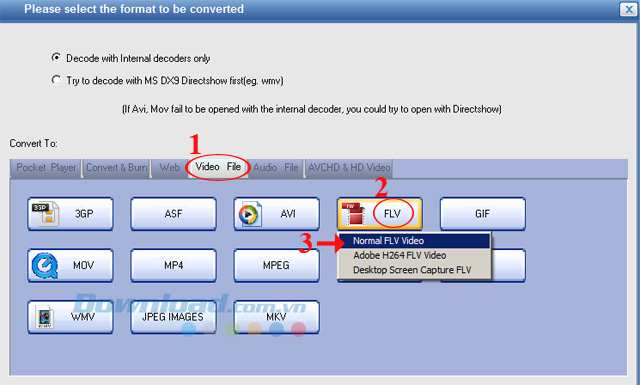
Bước 4: Nhấn vào Browse… ở mục Output Folder để chỉ định thư mục lưu các tập tin sau khi chuyển đổi. Sau đó, nhấn chọn Convert Now trên thanh công cụ để bắt đầu quá trình chuyển đổi Video sang FLV.
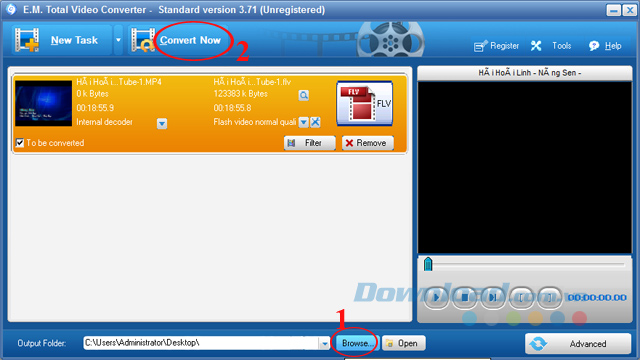
Bước 5: Lúc này sẽ xuất hiện cửa sổ thông báo đang chuyển đổi, khi nào tiến trình chạy được 100% là quá trình chuyển đổi đã hoàn thành, thời gian chuyển đổi còn phụ thuộc vào dung lượng file mà bạn đang chuyển đổi nữa. Nếu muốn tắt máy tính ngay sau khi chuyển đổi hoàn tất thì tích chọn vào ô Shut down the computer after converting completed.
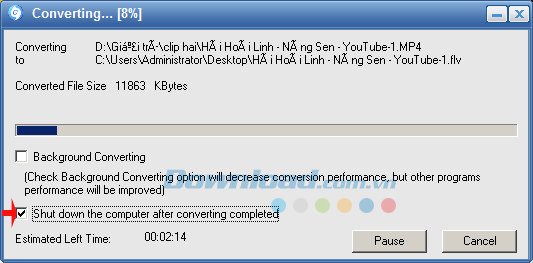
Giờ đây, bạn có thể thưởng thức đoạn Video vừa chuyển đổi với chất lượng không thua kém gì file ban đầu. Với Total Video Converter, bạn có thể chuyển đổi sang bất cứ định dạng nào để phù hợp với mục đích sử dụng.
Ngoài ra, bạn có thể tham khảo thêm phần mềm chuyển đổi video sau: Full Video Converter, Format Factory...
Chúc các bạn thực hiện thành công!
Theo Nghị định 147/2024/ND-CP, bạn cần xác thực tài khoản trước khi sử dụng tính năng này. Chúng tôi sẽ gửi mã xác thực qua SMS hoặc Zalo tới số điện thoại mà bạn nhập dưới đây: